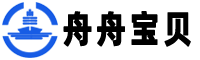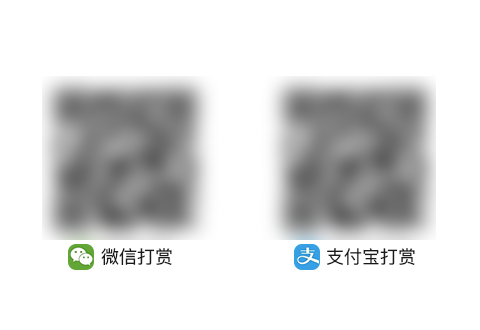有时候常常需要修改照片的像素,比如用相机拍的数码照片修改为1寸的证件照。那么那么图片的像素怎么提高?下面小编就为大家PS提高图片的像素方法介绍,希望能对大家有所帮助!
方法/步骤
1、准备好你要处理的图片。
2、打开,点击“文件”菜单,选择“打开”,将要处理的图片加载进来。
3、这时,我们可以看到,由于图片分辨率较低,因此整体比较小。
4、找到“图像”菜单,选择“图像大小”,我们在这里对图片进行处理。
5、找到分辨率一栏,该分辨率即图片像素。对其进行设置,这里我们将其设为200。
6、分辨率越高,图片越大。设置完毕后,选择“确定”保存修改。
7、这时,我们再看图片,可以发现相比较于之前,整体变大了,这就是分辨率提高的结果。
8、到这里还没有结束,我们需要把处理好的图片保存下来。再次找到“文件”菜单,选择“存储为”,将图片保存到合适的位置即可。
以上就是图片的像素怎么提高方法介绍,大家学会了吗?如果下次不会提高图片像素的朋友可以参考一下!
世界各地有很多漂亮的景点,即使我们没有去过,但是我们可以“假装”去过,而且还是有图有真相的呢。这种“真相”是怎样弄出来的呢?今天小编就教大家PS怎样将两张图片真实地融合成一张图方法,真的很简单,一起来看看吧!
1、选定一张前景图,选择【图像】的【图像旋转】,选择【水平翻转画布】调整方向
2、使用【通道】或者【钢笔工具】勾出目标图片。通道的使用在前面讲过如何使用了,这里就不细说了。
3、然后选择【文件】,【另存为PNG】格式保存
4、载入背景图,右键鼠标复制图层
5、将PNG格式的前景图直接拖到背景图上
6、按住【】键,拖动图标变化合适的大小与位置
7、点击键盘【】确认即可
注意事项
只有储存为PNG格式的图片才是透明背景,其余格式默认是白色背景
【】键是等比例放大或缩小,保证图片不变形
以上就是PS怎样将两张图片真实地融合成一张图方法介绍,大家看明白了吗?希望这篇文章能对大家有所帮助!
同时用PS——软件和cad——的小伙伴都知道下面一个问题就是,ps软件和cad软件同时开的时候,esc快捷键,会失效,就是在cad里面会失效,在操作cad的时候,由于esc键使用频率比较高,所以有点小麻烦,前些天,我写过一个解决办法,不过好像不太专业,今天网上一小伙伴反馈后,决定补充一下,分享给大家!!!!
1.找到“ps——软件程序位置”?
1.1首先在桌面找到“ 图标”然后“鼠标右键”——“属性”——“打开文件位置”,找到ps安装程序的位置,如图
2.删除“冲突文件”?
2.1找到ps安装程序下的“Plug-ins(增效工具)文件夹”,如图
2.2在“Plug-ins(增效工具)文件夹”下找到“(扩展)文件夹”,并将里面的"、、多处理器扩展功能"三个文件删除,如图(除图中红色框外的三个文件删除)
2.3同样在在“Plug-ins(增效工具)文件夹”下找到“文件夹”,并将里面的“脚本”支持文件删除,如图
2.4删除2.2和2.3步骤的文件之后,同时,打开cad和ps,检查cad的esc快捷键是否正常了。
标签: 图片像素 PS教程 图像处理 Photoshop技巧 软件问题解决